iOS, iPadOS และ macOS เวอร์ชันล่าสุดจะแนะนำคุณสมบัติใหม่ที่มีประโยชน์อยู่เสมอ ในปีนี้ เราได้รับความสามารถในการปรับแต่งหน้าจอล็อกบน iPhone และ Stage Manager บน Mac และ iPad เพื่อระบุชื่อบางส่วน ฟีเจอร์อื่นๆ ที่ Apple เปิดให้ใช้งานในอุปกรณ์ทุกเครื่องคือโหมด Lockdown ใหม่
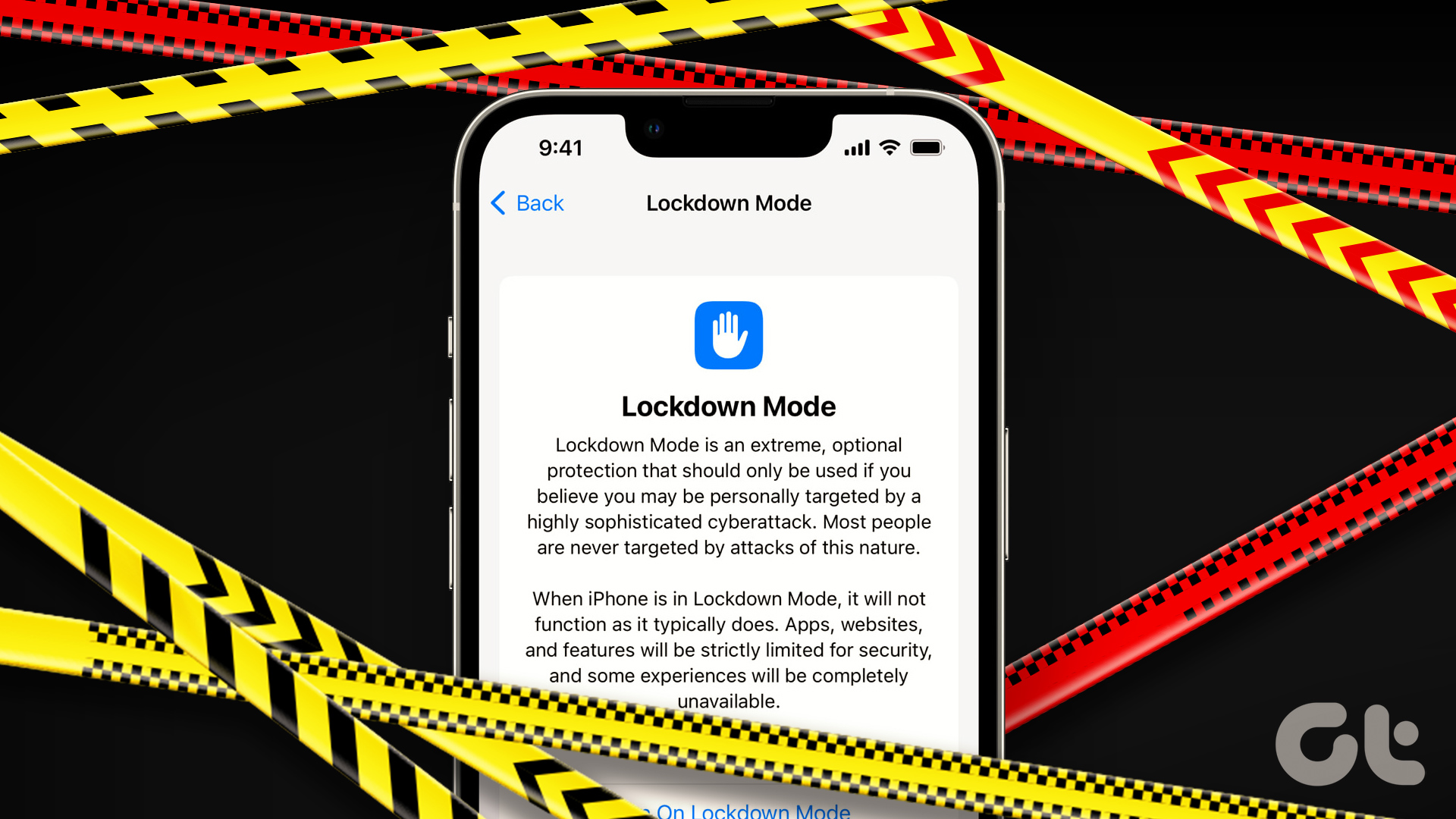
โหมดล็อกดาวน์เป็นส่วนหนึ่งของ iOS 16, iPadOS 16 และ macOS Ventura ตามชื่อของมัน มันล็อคคุณสมบัติบางอย่างของ iPhone ของคุณเพื่อป้องกันการใช้ในทางที่ผิดหรือการเข้าถึงจากภายนอก หากคุณกังวลว่าข้อมูลของคุณจะถูกบุกรุกบนอุปกรณ์ Apple ของคุณ ต่อไปนี้เป็นวิธีใช้โหมดล็อคดาวน์เพื่อป้องกันไม่ให้เกิดขึ้น ก่อนหน้านั้น เรามาเริ่มกันที่พื้นฐานกันก่อน
โหมด Apple Lockdown คืออะไรและทำงานอย่างไร
หากคุณเชื่อว่า iPhone, iPad หรือ Mac ของคุณอาจตกเป็นเหยื่อของภัยคุกคาม และสปายแวร์ โหมด Lockdown จะทำให้ข้อมูลของคุณปลอดภัย โดยจำกัดการโต้ตอบระหว่างอุปกรณ์กับอุปกรณ์ภายนอกให้ได้มากที่สุด เป็นวิธีการหลักในการป้องกันการโจมตีทางไซเบอร์บนอุปกรณ์ Apple ของคุณ
ในขณะที่ผู้ใช้ทั่วไปส่วนใหญ่ไม่จำเป็นต้องใช้โหมดนี้ แต่ก็เป็นคุณลักษณะที่ดีหากคุณต้องการรักษาความปลอดภัยข้อมูลขั้นสูงที่ ค่าใช้จ่ายในการสูญเสียตัวเลือกบางอย่าง
คุณลักษณะที่ใช้ไม่ได้ในโหมดล็อกดาวน์
นี่คือสิ่งที่คุณจะพลาดเมื่อเปิดใช้งานโหมดล็อกดาวน์:
อุปกรณ์เสริมและการเชื่อมต่อ: คุณจะไม่สามารถเสียบอุปกรณ์เสริมใดๆ หรือเชื่อมต่ออุปกรณ์ภายนอกกับ iPhone, iPad หรือ Mac ของคุณได้โปรไฟล์การกำหนดค่า: คุณไม่สามารถติดตั้งโปรไฟล์การกำหนดค่าบนอุปกรณ์ Apple ของคุณได้ ซึ่งหมายความว่าหากคุณต้องการ ติดตั้งโปรไฟล์เบต้าเพื่อใช้ iOS เบต้า หรือหากงานของคุณกำหนดให้คุณต้องติดตั้งโปรไฟล์งานในโทรศัพท์ของคุณไฟล์แนบ: โหมดล็อกดาวน์จะบล็อกไฟล์แนบของข้อความที่คุณได้รับ นอกเหนือจากรูปภาพ ทั้งนี้เพื่อป้องกันการส่งไวรัสและมัลแวร์ถึงคุณผ่านข้อความหรืออีเมลคำเชิญให้เข้าร่วมบริการของ Apple: เฉพาะผู้ใช้ที่เคยส่งคำเชิญถึงคุณให้ใช้บริการของ Apple ก่อนหน้านี้เท่านั้นที่จะได้รับอนุญาตให้ทำเช่นนั้นได้อีกครั้ง จะบล็อกคำเชิญใหม่ทั้งหมดการท่องเว็บ: คุณสามารถเลือกเว็บไซต์ที่จะยกเว้นจากโหมดปิดล็อกและเฉพาะเว็บไซต์เหล่านั้นเท่านั้นที่จะทำงานได้อย่างสมบูรณ์ ดูคำแนะนำของ Apple เพื่อเรียนรู้วิธียกเว้นแอปและเว็บไซต์จากโหมดล็อกดาวน์FaceTime: คุณจะสามารถโทรออกและรับสายแบบ FaceTime ไปยัง/จากคนที่คุณเคยติดต่อมาก่อนเท่านั้น อย่างไรก็ตาม มันจะบล็อกการโทรจากผู้ใช้ใหม่โดยอัตโนมัติ
เมื่อคุณมีความเข้าใจพื้นฐานแล้ว ต่อไปนี้เป็นวิธีเปิดใช้งานคุณลักษณะนี้ในอุปกรณ์ทั้งหมดของคุณ
วิธีเปิดโหมดล็อกดาวน์ iOS 16 บน iPhone และ iPad
หากคุณ มี iPhone หรือ iPad ต่อไปนี้คือวิธีเปิดใช้งานโหมดการล็อก iOS 16 ใหม่ โปรดทราบว่าฟีเจอร์นี้ใช้งานได้กับ iOS 16 หรือ iPadOS 16 ขึ้นไปเท่านั้น ดังนั้น อัปเดตอุปกรณ์ของคุณเป็นระบบปฏิบัติการล่าสุดและทำตามขั้นตอนด้านล่าง
ขั้นตอนที่ 1: เปิดแอปการตั้งค่าบน iPhone หรือ iPad เลื่อนลงและไปที่ส่วน”ความเป็นส่วนตัวและความปลอดภัย”
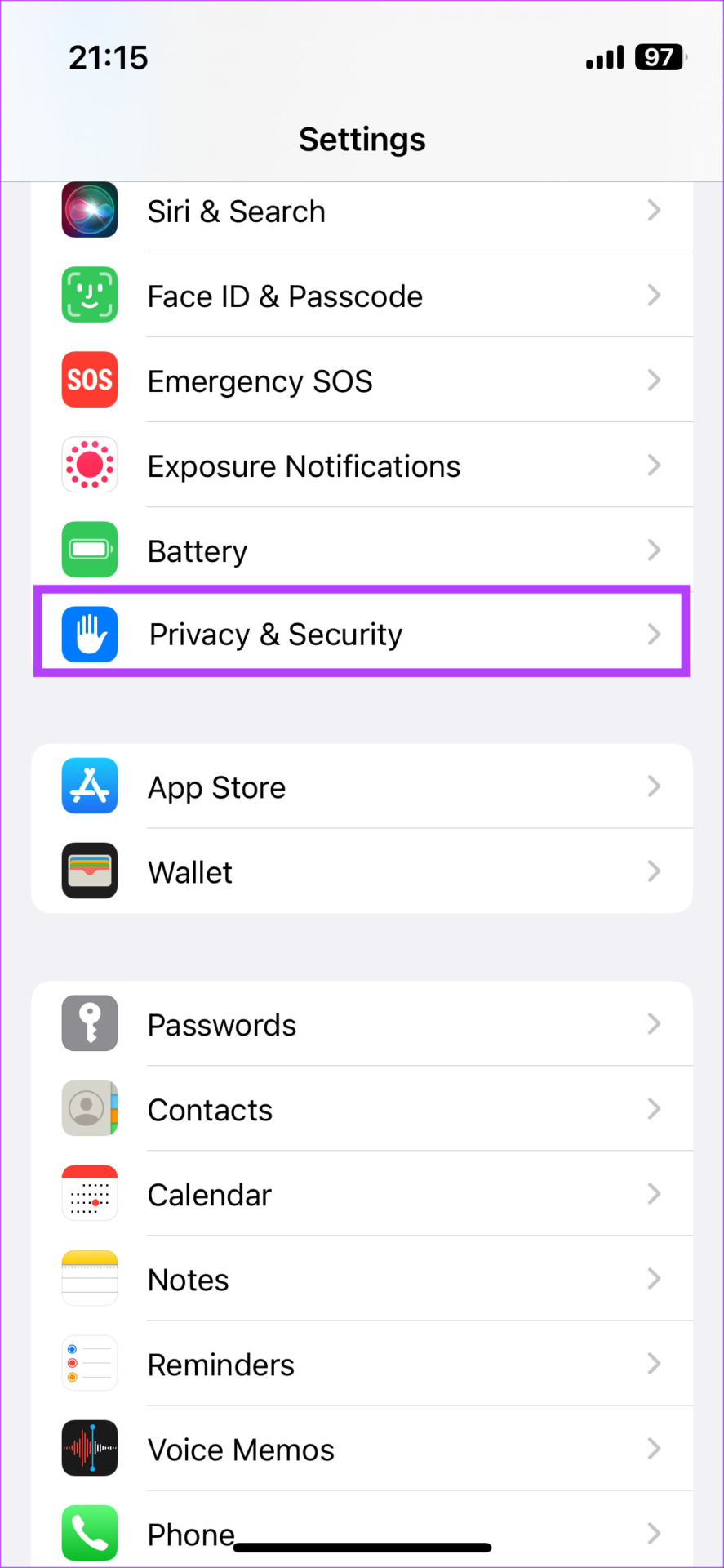
ขั้นตอนที่ 2: เลื่อนลงไปด้านล่างแล้วแตะโหมดล็อกดาวน์
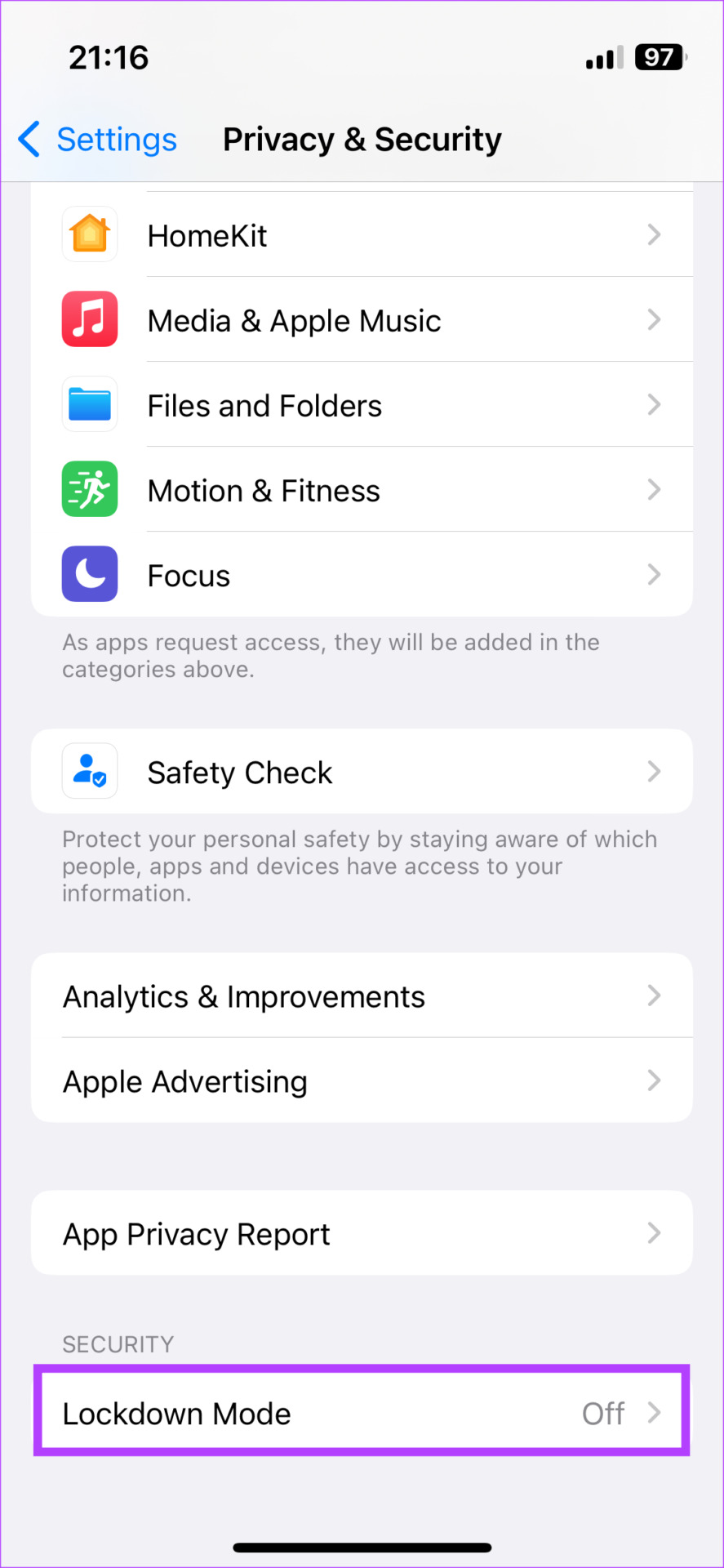
ขั้นตอนที่ 3: แตะที่’เปิดโหมดล็อกดาวน์’ปุ่ม
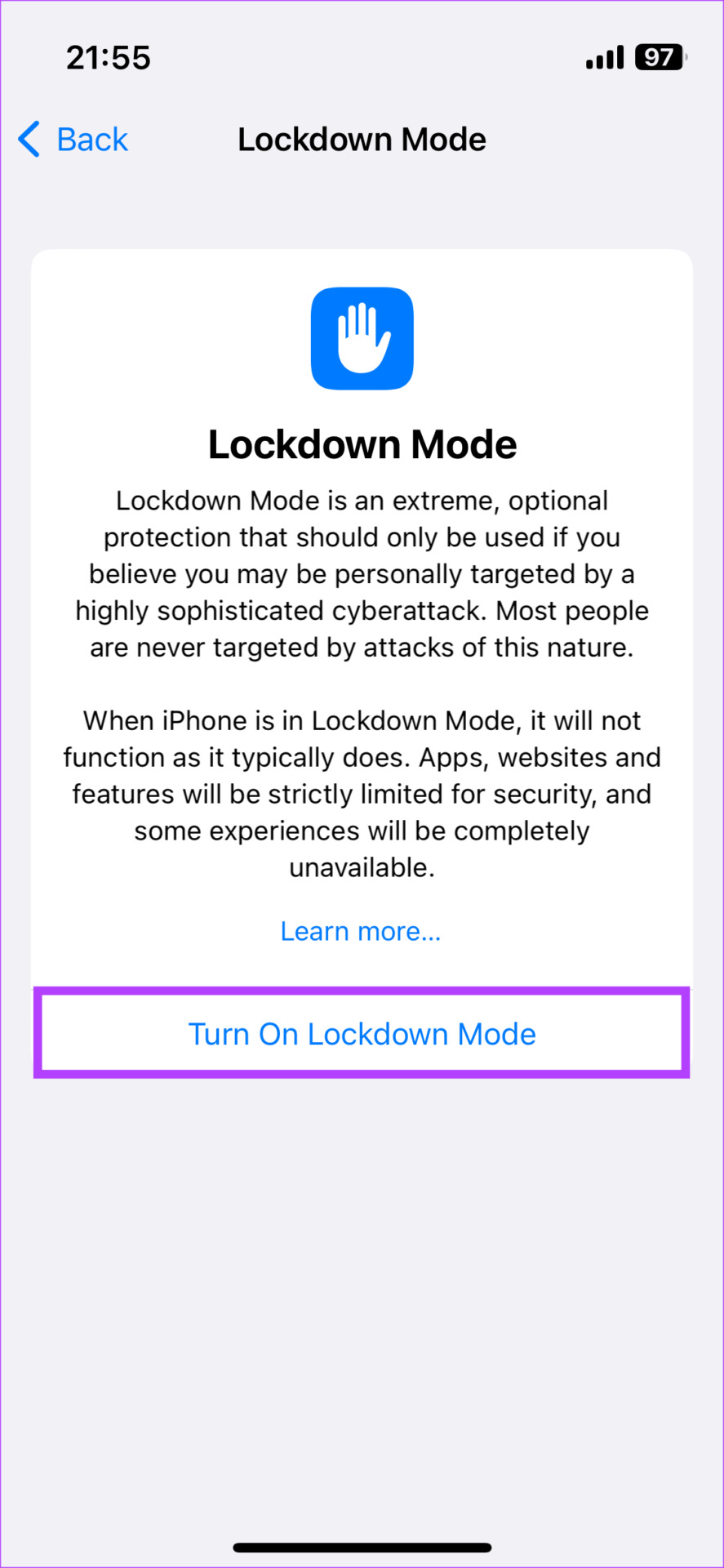
การปิดใช้งานคุณลักษณะนี้: ทำตามขั้นตอนด้านบนและปิดการสลับสำหรับโหมดล็อกบน iPhone หรือ iPad ของคุณ
วิธีเปิดใช้งานและใช้โหมดล็อกบน Mac
มากกว่า iPhone หรือ iPad Mac เป็นเป้าหมายที่ง่ายกว่าสำหรับไวรัสหรือมัลแวร์ นี่คือเหตุผลที่โหมด Lockdown อาจมีประโยชน์มากกว่าเมื่อใช้กับ macOS หากคุณรู้สึกว่ามีภัยคุกคามต่อข้อมูลของคุณบน Mac ต่อไปนี้คือวิธีใช้งานบน Mac
หมายเหตุ: คุณลักษณะนี้ใช้งานได้กับ macOS Ventura และใหม่กว่า ดังนั้น อย่าลืมอัปเดต Mac เป็นเวอร์ชันล่าสุด
ขั้นตอนที่ 1: คลิกที่โลโก้ Apple ที่มุมบนซ้ายของ Mac เลือกการตั้งค่าระบบ
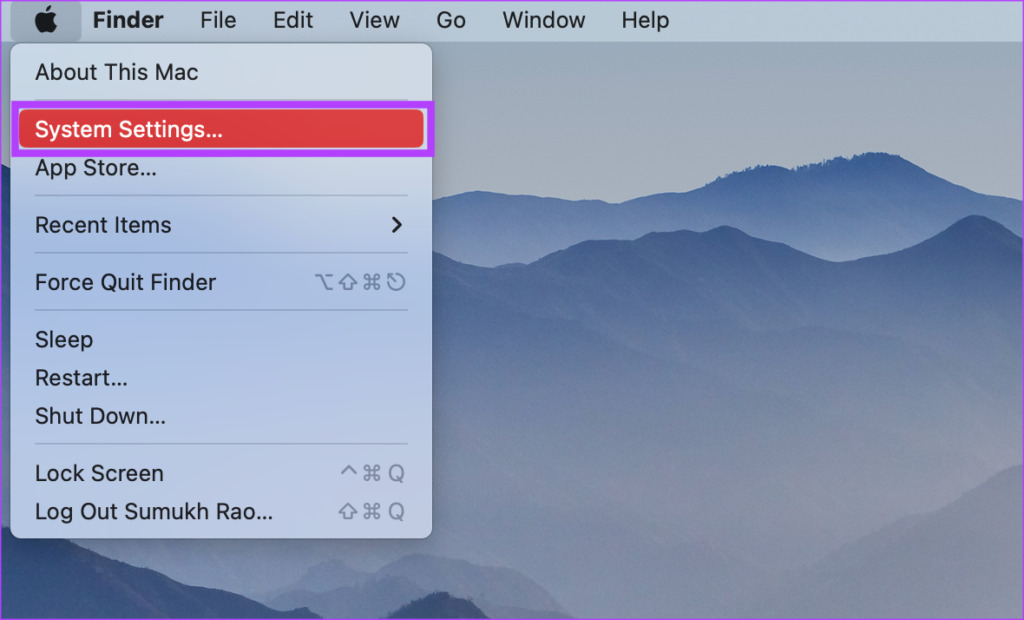
ขั้นตอนที่ 2: ไปที่ส่วน’ความเป็นส่วนตัวและความปลอดภัย’โดยใช้บานหน้าต่างด้านซ้าย
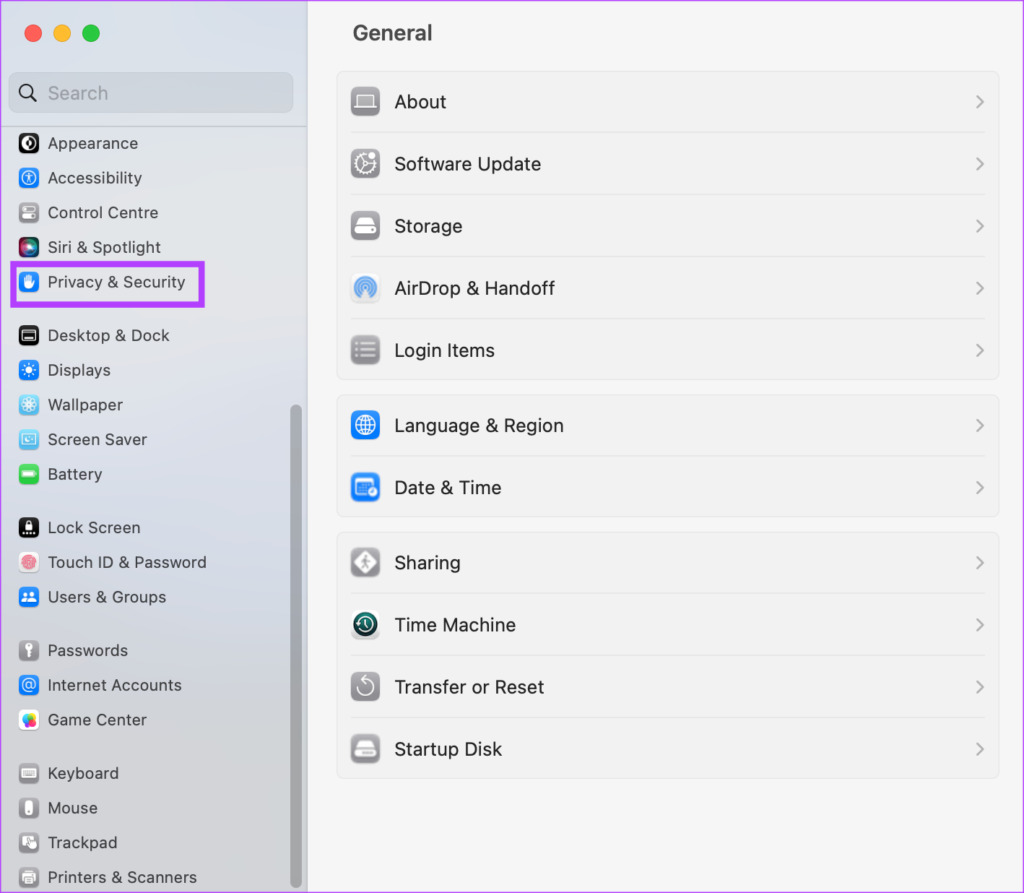
ขั้นตอนที่ 3: เลื่อนไปที่ด้านล่างแล้วคลิกเปิด ปุ่มข้างโหมดล็อกดาวน์
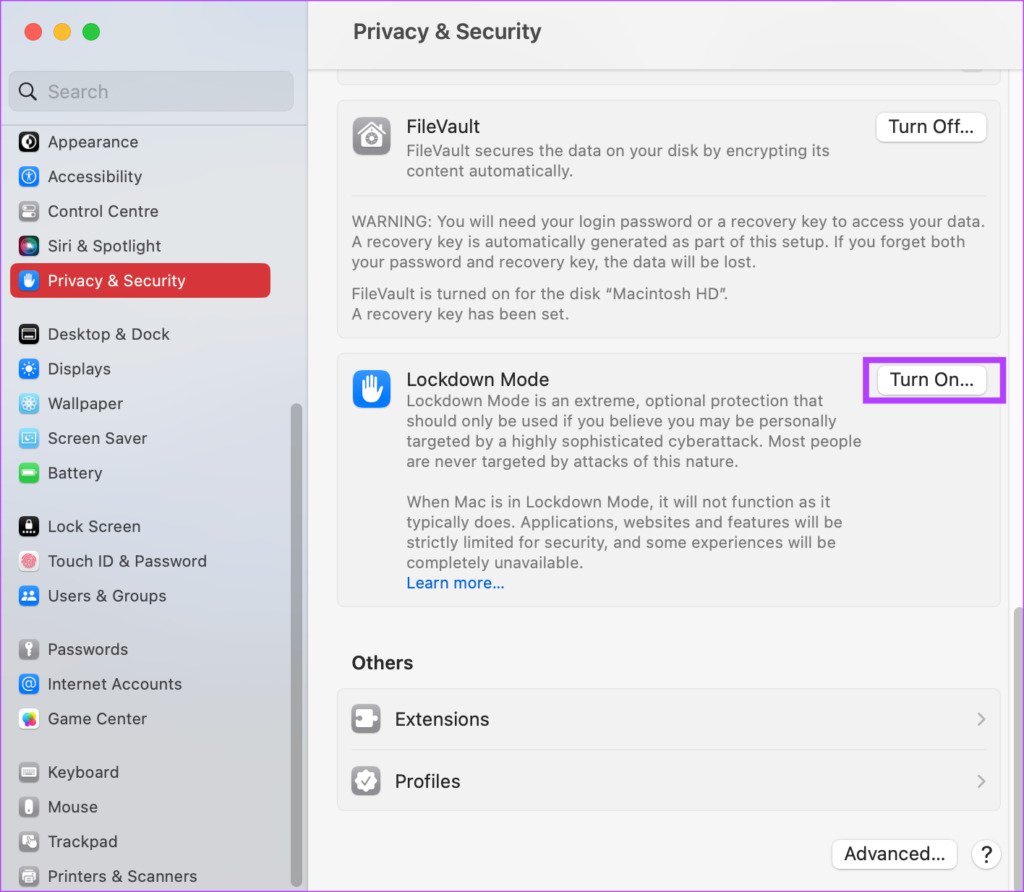
ขั้นตอนที่ 4: ใช้ Touch ID เพื่ออนุญาตการดำเนินการ Mac ของคุณจะรีสตาร์ทและเข้าสู่โหมดล็อกดาวน์
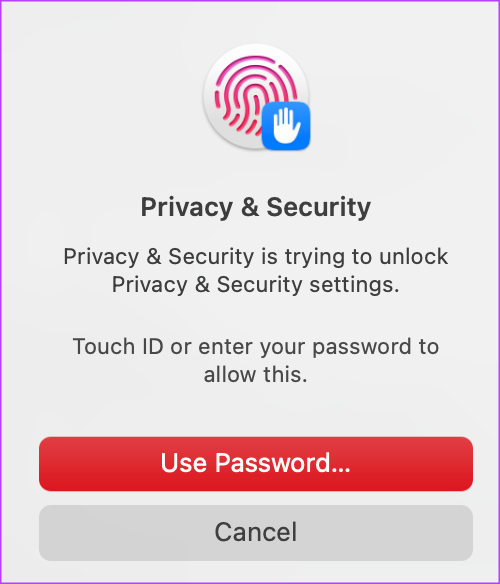
หากคุณต้องการปิดใช้งานโหมดล็อกดาวน์บน Mac ของคุณ ให้กลับไปที่หน้าจอเดิมและคลิกที่ปุ่มปิด
เมื่อใดจึงควรใช้โหมดล็อกดาวน์
ดังที่กล่าวไว้ก่อนหน้านี้ โหมดล็อกดาวน์ จะช่วยปกป้องอุปกรณ์ของคุณจากมัลแวร์หรือการโจมตีจากภายนอกทุกประเภท อย่างไรก็ตาม คุณสามารถใช้มันเพื่อความปลอดภัยของข้อมูลของคุณ หากคุณให้ผู้อื่นยืม iPhone, iPad หรือ Mac ของคุณ หากคุณไม่ต้องการให้ผู้อื่นคัดลอกไฟล์ของคุณไปยังไดรฟ์ภายนอก หรือคุณไม่ต้องการให้พวกเขาได้รับไฟล์แนบอีเมลที่อาจเป็นอันตรายโดยไม่รู้ตัว คุณสามารถเปิดไฟล์ก่อนให้ยืมอุปกรณ์ของคุณ
อาจเป็นความคิดที่ดีที่จะเปิดใช้งานคุณสมบัตินี้เมื่อเชื่อมต่อกับเครือข่าย Wi-Fi สาธารณะ เป็นสิ่งสำคัญเสมอเพื่อให้แน่ใจว่าคุณปลอดภัยเมื่อใช้เครือข่ายสาธารณะ ดังนั้น การเปิดใช้งานโหมด Apple Lockdown จึงมีประโยชน์ในการป้องกันการแลกเปลี่ยนข้อมูลที่เป็นความลับจากอุปกรณ์ของคุณ
คำถามที่พบบ่อย
1. ฉันสามารถเปิดใช้งานโหมดล็อกจากระยะไกลได้หรือไม่
ขออภัยที่ไม่สามารถเปิดใช้งานโหมดล็อกจากระยะไกลได้ ดังนั้น หากอุปกรณ์ของคุณสูญหายหรือถูกใส่ผิดที่ จะไม่สามารถเปิดใช้งานได้
2. Mac ของฉันจะทำงานได้ตามปกติในโหมดล็อกดาวน์หรือไม่
Mac ของคุณจะไม่ได้รับผลกระทบใดๆ เมื่อเปิดใช้งานโหมดล็อกดาวน์ นอกจากฟังก์ชันที่จะถูกปิดการใช้งานตามที่กล่าวไว้ข้างต้น จะไม่มีความแตกต่างใดๆ ในการทำงานของ Mac หรือ iPhone/iPad ของคุณในโหมดล็อกดาวน์
ปกป้องอุปกรณ์ของคุณจากมัลแวร์
ในขณะที่คุณอาจไม่รู้สึกว่าจำเป็นต้องใช้โหมดล็อกดาวน์ตลอดเวลา แต่ก็เป็นคุณลักษณะที่ดีเมื่อคุณรู้สึกว่าอุปกรณ์ของคุณมีความเสี่ยงต่อการถูกโจมตี ใช้ให้เป็นประโยชน์และป้องกันไม่ให้ผู้โจมตีเข้าถึงข้อมูลที่ละเอียดอ่อนของคุณ
